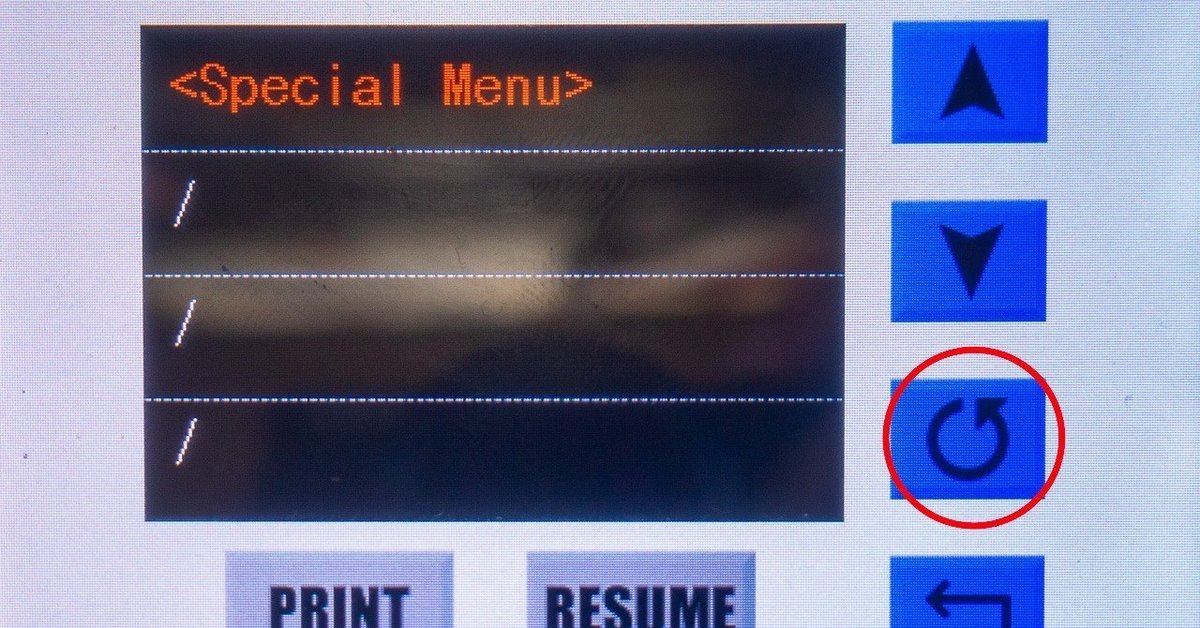
カスタムファームウェアをちょっと試す方法
どもどもYanでっす。
本日のお題は「カスタムファームウェアについて」
大変ありがたいことにMEGAアップグレード計画は結構な人に読んでもらえているようです。
特にモータードライバを交換する第2回とカスタムファームウェアの目玉紹介の第3回はかなりの人に参考にしてもらえているみたいです。
MEGAをカスタムしていく流れでカスタムファームウェアを紹介してしまったので、アップブレード計画シリーズではTMC2208を取り付けるのを前提として書いています。
でも実はモータードライバは最初からついているまま。つまりハード的な改造はまったくしていなくてもカスタムファームウェアはインストールできます。つまりハード的改造は行わず元の状態に戻せる形でカスタムファームウェアの目玉であるメッシュレベリングやPIDチューンは使えるということです。
今回はアップグレード計画とは別にちょっとだけカスタムもできるんだよという感じになります。
MEGAのファームウェアの書き換え方はアップグレード計画第2回を参考にしてください。
書き換えるときに使うファイル名を同じフォルダ内にある「Marlin-Ai3M-v1.4.6-stock_drivers.hex」になります。MEGAに最初から搭載されているモータードライバ用のカスタムファームウェアです。
MEGA-SでなくMEGAを使っている人は書き込むだけでOKです。そのままメッシュレベリングやPIDチューンに進んでください。
方法はアップグレード計画第3回を読んでもらえば書いてあります。
MEGA-Sを使っている人はアップグレード計画第2回のMEGA-S用追加設定も行ってください。
保証が効かなくなるのは嫌だな、でもメッシュレベリングは便利そう…
という人でもファームウェアの書き換えだけなら、ファームウェアを元のMEGA用、MEGA-S用を上書きすれば元に戻せるので、少しは安心なんじゃないでしょうか?
ただし、機械的に故障してファームウェアを書き戻せなかった場合、修理に出すことになるとファームウェアが正規のものではないので保証範囲外ですと言われるリスクはあります。なのであくまでも自己責任でやってください。
まとめ
僕の記事を読んでからモータードライバを注文した人はアリエクで買っていたらもう少し届くまでに日数がかかるなーと思って。とりあえず使ってみるだけならこの方法もあったなと思ってコレを書きました。
TMC2208が届いて取り付けたら、たとえ今回の記事でカスタムファームウェアに書き換えていたとしても、モータードライバーの種類が変更になるのでアップグレード計画第2回に書いてあるファイル名のファームウェアに書き換える必要がありますので、そこは注意してください。
もしこの記事が役に立った、面白かったと思ったら購入、サポートお願いします!
ここから先は
¥ 100
僕のノートが役に立った、面白かったと思っていただけたら、スキ、フォロー、サポートお願いします!
